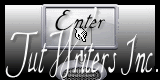|
Nieuwe
Vertalingen hier
LES VAMPS
Wij gaan beginnen
2. Eigenschappen van materiaal: zet de voorgrondkleur op #c6130f -en zet de achtergrondkleur op #e0f642 3.Eigenschappen Voorgrond: Maak een voorgrond/achtergrond lineair verloop: 45/5 en geen vink bij omkeren Gereedschap Vlakvulling: vul de laag met de laag met het verloop 4. Lagen- Nieuwe rasterlaag -Gereedschap Vlakvulling: vul de laag met de laag met de voorgrondkleur #c6130f 5. Lagen- Nieuwe maskerlaag uit afbeelding en neem masker:« jbperspectivesquare2 »
6. Lagen- Samenvoegen- Groep samenvoegen 7. Effecten- Randeffecten- Sterker accentueren- Zet de Mengmodus van deze laag op "Vermenigvuldigen" 8. Lagen- Nieuwe rasterlaag 9. Selecties- Alles selecteren 10. Open de afbeelding: » fondregis »(niet sluiten ) Bewerken- Kopiëren- Bewerken- Plakken in de selectie 11. Selecties- Niets selecteren 12. Lagen- Masker laden/opslaan-Masker laden vanaf schijf en neem masker « hjr_mask-cicles » Lagen- Samenvoegen- Groep samenvoegen 13. Aanpassen- Scherpte -Verscherpen 14. Lagen- Nieuwe rasterlaag 15. Selecties-Selectie laden/opslaan-selectie laden van af schijf en neem selectie « @cible-en-vue 16. Open de tube « Annytube_floral »Bewerken- Kopiëren- Bewerken- Plakken in de selectie /Zet de Mengmodus van deze laag op "Hard Licht " -Selectie blijft actief !! 17. Lagen- Nieuwe rasterlaag 18. Open de tube « 162silvanaorsi « Bewerken- Kopiëren- Bewerken- Plakken in de selectie Afbeelding- Spiegelen 19. Effecten- Insteekfilter- Eyecandy5 impact/chrome -tab-setting/user setting en neem mijn voorinstelling-preset "@renee light" 20. Selecties- Niets selecteren /Zet de Mengmodus van deze laag op "Uitsluiten " 21. Open de tube « ginatubesfemme 2168 »Bewerken- Kopiëren- Bewerken-Plakken als nieuwe laag op je werkje ietsjes verplaatsen 22. Lagen- Samenvoegen- Zichtbare lagen samenvoegen 23. Lagen- Dupliceren 24. Aanpassen-Vervagen- Radiaal vervagen -met deze instellingen
25. Effecten- Afbeeldingseffecten- Naadloze herhaling en neem de standaardinstellingen 26. Effecten- Eigen Filter- emboss5 met de standaardinstellingen 27. Effecten- Insteekfilter-Distorsion Filtres /Cracked zet op 97 28. Effecten- Insteekfilter-Unlimited Filtre Factory Gallery D/shoutin! met deze instellingen
29. Effecten-3Deffecten- Slagschaduw met deze instellingen: 12/12/65/19 zwart 30. Effecten- Insteekfilter- Muras'sMeister /perspective tilling met deze instellingen
-Zet de Mengmodus van deze laag op "Donkerder " 31. Selecties-Selectie laden/opslaan-selectie laden van af schijf en neem selectie ''@renee-vamps1" /delete 32. Selecties- Niets selecteren -Herhaal: Effecten-3 D effecten- Slagschaduw instellingen staan nog goed 33. Lagen- Samenvoegen- Zichtbare lagen samenvoegen 34. Afbeelding- Doekgrootte met 1250 x 620
35.Gereedschap Toverstok: selecteer de rechter transparante kant 36. Lagen- Nieuwe rasterlaag / Open weer de afbeelding« fondregis »Bewerken- Kopiëren- Bewerken- Plakken in de selectie 37. Selecties-Niets selecteren 38. Effecten- Insteekfilters- Kiwis Oelifter /videowand met deze instellingen
-Selectiegereedschap-rechthoek-maak een selectie om het bovenste eerste deel deel heen zie printscreen
39. Effecten- Insteekfilter- / Kiwi's Oelifer /Setzboard op 212 -Herhaal:Effecten- Insteekfilter- / Kiwi's Oelifer /Setzboard op 42 40. Selectiegereedschap-rechthoek-maak een selectie om het tweede deel heen 41. Lagen- Nieuwe rasterlaag / Open de tube « ecran » Bewerken- Kopiëren- Bewerken- Plakken in de selectie 42. Selecties- Niets selecteren -Activeer in het lagenpalet raster1 43. Selectiegereedschap-rechthoek-maak een selectie om het derde en onderste deel heen 44. Effecten- Insteekfilter-Unlimted / Filter factory Gallery V /Harmonics Mixer met deze instellingen
45. Open de tube « féminine nature «/ Afbeelding- Formaatwijzigen- Verkleinen met 35% / Bewerken- Kopiëren- Bewerken- Plakken als nieuwe laag den zet in de rechter bovenhoek Activeer in het lagenpalet raster 2 46. Selecties-Selectie laden/opslaan-selectie laden van af schijf en neem selectie "@renee-vamps2" 47. Lagen- Nieuwe rasterlaag «/ Open de tube '' Manif2007_09-septembre-voiture-01 '' /Bewerken- Kopiëren- Bewerken- Plakken in de selectie 48. Selecties- Niets selecteren Dit is het lagenpalet zo ziet het er nu uit
49. Open de tube « ginatubesfemme 2066 / Afbeelding- Formaatwijzigen- Verkleinen met 35% / Bewerken- Kopiëren- Bewerken- Plakken als nieuwe laag en plaats rechts onder 50. Open de tube '' ligne rouge '' Bewerken- Kopiëren- Bewerken- Plakken als nieuwe laag en plaats rechts zie grote afbeelding 51. Lagen- Dupliceren- Plaats nu links tegen de rand aan 52. Lagen- Samenvoegen- Omlaag samenvoegen (deze 2 lagen ) 53. Effecten- Insteekfilter-Eyecandy5 Impact /bevel -tab-setting/user setting en neem mijn voorinstelling-Preset "@renee-vamps" 54. Afbeelding- Randen toevoegen met : 15 pixels zwart 55. Afbeelding- Randen toevoegen met : 50 pixels #a1b8be 56. Afbeelding- Randen toevoegen met : 5 pixels zwart 57. Gereedschap Toverstok: selecteer de rand met de 50 pixels 58. Selecties- Laag maken van de selectie 59. Effecten- Insteekfilter-AP Lines -LineBurst Heeft u dit filter niet, neem dan de afbeelding "cadre" en plak in de selectie
Ik maak deel uit van Tutorial Writers Inc. Mijn lessen staan geregistreerd
* |

 Vertalingen
Vertalingen 





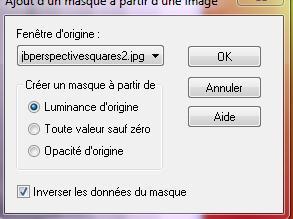
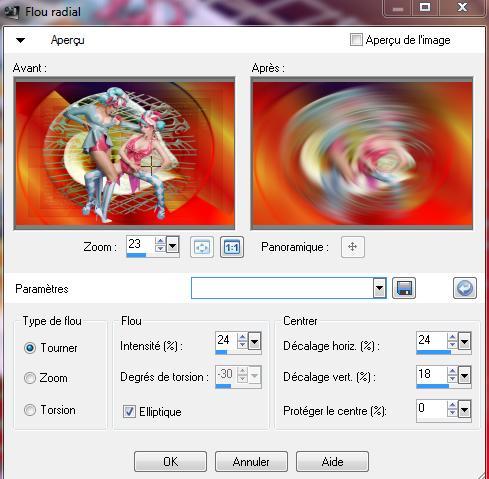
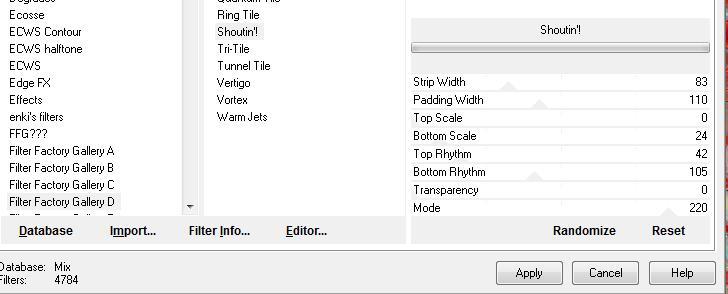

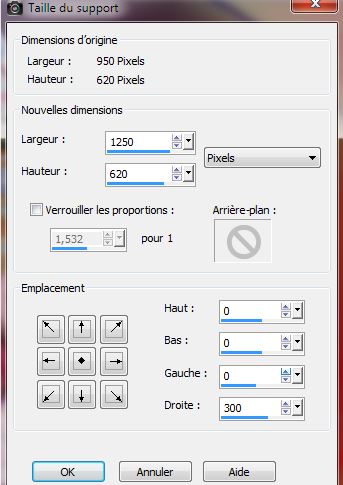
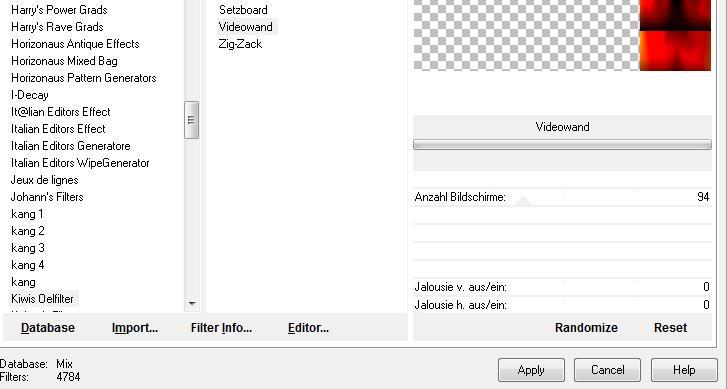
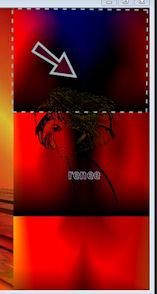
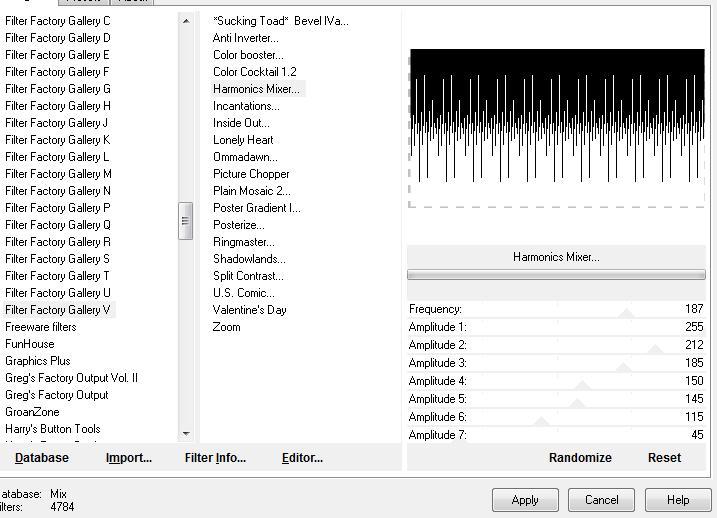
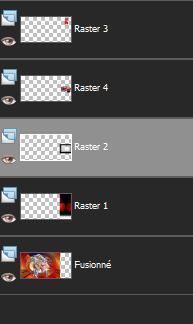
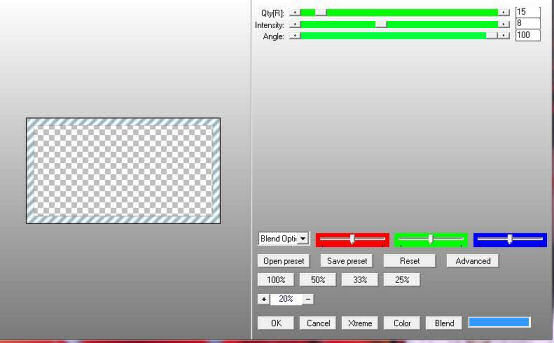 Opslaan als JPG
Opslaan als JPG